Keynote
Guide de l’utilisateur de Keynote pour l’iPad
- Bienvenue
-
- Introduction à Keynote
- Introduction aux images, aux graphiques et à d’autres objets
- Créer une première présentation
- Ouvrir une présentation
- Enregistrer une présentation et lui attribuer un nom
- Rechercher une présentation
- Imprimer une présentation
- Copier du texte et des objets entre des apps
- Gestes de base sur l’écran tactile
- Utiliser l’Apple Pencil avec Keynote
- Créer une présentation à l’aide de VoiceOver
-
- Ajouter ou supprimer des diapositives
- Modifier la taille de la diapositive
- Modifier l’arrière-plan d’une diapositive
- Ajouter une bordure autour d’une diapositive
- Afficher ou masquer les paramètres fictifs de texte
- Afficher ou masquer les numéros de diapositives
- Appliquer une disposition de diapositive
- Ajouter et modifier des dispositions de diapositive
- Modifier un thème
-
- Faire une présentation sur votre iPad
- Présenter sur un écran séparé
- Présenter sur iPad sur Internet
- Utiliser une télécommande
- Lire un diaporama avec plusieurs présentateurs
- Présentations automatiques ou interactives
- Ajouter et afficher des notes du présentateur
- Tester la présentation sur votre appareil
- Lire une présentation enregistrée
-
- Envoyer une présentation
- Introduction à la collaboration
- Inviter d’autres personnes à collaborer
- Collaborer sur une présentation partagée
- Modifier les réglages d’une présentation partagée
- Arrêter de partager une présentation
- Dossiers partagés et collaboration
- Utiliser Box pour collaborer
- Créer un GIF animé
- Publier votre présentation dans un blogue
- Copyright
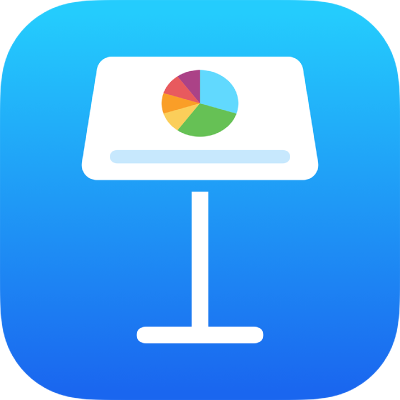
Modifier la taille de la diapositive dans Keynote sur iPad
Vous pouvez modifier la taille de la diapositive pour l’adapter aux écrans à l’aide de différentes proportions.
Remarque : Vous ne pouvez pas modifier la taille de la diapositive d’une présentation partagée avec d’autres personnes.
Modifier la taille de la diapositive
Touchez
 dans la barre d’outils, puis touchez Mise en page.
dans la barre d’outils, puis touchez Mise en page.Touchez Taille de diapositive, puis touchez une taille.
Si vous choisissez Personnalisé, saisissez les dimensions des diapositives, puis touchez OK.
Touchez
 ou
ou  pour prévisualiser la nouvelle taille des diapositives.
pour prévisualiser la nouvelle taille des diapositives.Touchez OK.
Merci de vos commentaires.